
Du trenger ikke å installere programvare bare for å fylle ut eller redigere en PDF.
Hvis du sitter fast på en datamaskin som ikke lar deg sette opp egne verktøy og mangler et program som Adobe Reader 6 Lysalternativer til Open Office og PDF-filer, kan 6 lette alternativer til Open Office og PDF-filer ikke tette din system ned med overflødig bulk. For sporadisk visning av PDF- og Office-filer, kan du bruke kompakte programmer, og du trenger kanskje ikke noen ekstra programvare i det hele tatt. Les mer, som kommer med enkle skjema fyllings- og signaturfunksjoner, du kan slå til online-løsninger for alle dine PDF-redigeringsbehov.
Her er seks enkle måter du kan redigere PDF-filer på nettet, rett i nettleseren din. Ingen nedlasting kreves.
1. Google Disk
Du kan oppnå mye med PDF-filer rett i Google Disk! Vi skrev en omtale av 10 PDF-tips med Google Disk 10 tips for å gjøre mer med PDF-filer på Google Drive 10 tips for å gjøre mer med PDF-filer på Google Disk Fra å administrere filene dine for å samarbeide på Dokumenter, er Drive en fullstendig fungerende kontor suite. Det mange mennesker ikke skjønner er evnen til å gjøre langt mer enn bare å se PDF-filer. Les mer .
En bemerkelsesverdig Google Disk PDF-funksjon er Optisk tegngjenkjenning (OCR). Når du har en PDF der teksten ble lagret som et bilde, kan du vanligvis ikke søke på det. Men hvis du lagrer det i Google Dokumenter, blir det søkbart.
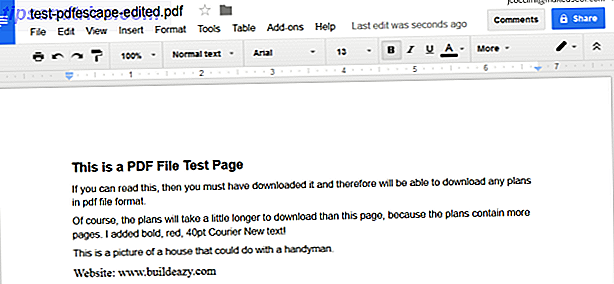
I min test ble det kvitt bildet som var i dokumentet, og fjernet teksten til fargen og skrifter.
Du kan bruke den til å skanne fotografier av kvitteringer, håndskrevne notater og andre papirelementer i PDF-format med Google Drive mobil Android App. Google Disk vil også bli kvitt bakgrunnen, og sørg for at PDF-filen den sparer, er høy kontrast og lett å lese.
Google Disk lar deg også koble deg til en rekke andre elektroniske apper fra Chrome App Store for å gi deg andre PDF-redigeringsevner.

2. Nitro PDF-omformere
Hvis alt du trenger er ditt Word-dokument til eller fra PDF, eller en PDF til Excel eller Powerpoint, må du sjekke ut Nitros pakke med online-omformere.
Det finnes www.pdftoword.com, www.wordtopdf.com, www.pdftoexcelonline.com, www.exceltopdfonline.com og www.pdftoppt.com, www.ppttopdfonline.com.

Alt du trenger å gjøre er å klikke på rullegardinmenyen for å velge hvilken filtype du konverterer til eller fra, velg og last opp filen for å konvertere, og skriv inn din e-postadresse. Nitro konverterer filen og sender den direkte til innboksen din. Det kunne ikke vært enklere.
3. PDFescape
Vi skrev først om PDFescape tilbake i 2008, og det har utviklet seg mye siden da.

Bortsett fra forbedringer av brukergrensesnittet, har det fått en rekke nye funksjoner. Du kan nå utheve, tegne og legge til tekst, bilder og annoteringer. 2 måter å annotere PDF-filene dine online. 2 måter å annotere PDF-filene dine på nettet. Les mer av alle slag.

Du kan også legge til noen typer formularfelter som kryssboks, radioknapper og tekstbokser for folk å fylle ut. Du må sørge for å tegne rektangler rundt skjemafeltene for å gjøre det klart at de er interaktive mellomrom ved nedlasting.
PDFescape lar deg også enkelt endre dokumentet som helhet, slik at du kan flytte, rotere, beskjære og legge til ekstra sider fra andre PDF-dokumenter.
I tillegg legger PDFescape ikke lenger en vannmerkelogo til skjemaene du sparer - hooray!
4. Online2PDF Converter
Hvis du bare trenger å gjøre raske endringer i et PDF-dokument som helhet, er det en god sjanse for Online2PDF å gjøre det du trenger det til.

Online2PDF lar deg konvertere et bredt utvalg av filer Den komplette Microsoft Office File Converter Guide Den komplette Microsoft Office File Converter Guide Hvis du noen gang har konvertert en tekstfil, som PDF til Word, er du kjent med utfordringen. Noen ganger er det like enkelt som utskrift, andre ganger trenger du spesialverktøy. Skriv inn denne konverteringsveiledningen. Les Mer frem og tilbake mellom PDF, inkludert andre typer dokumenter, bilder, MSOffice-dokumenter, OpenDocuments og XPS-filer på nettstedet.
Av og til må du kanskje kombinere forskjellige filer til en PDF. I stedet for å konvertere regneark, dokumenter og skyver hver til PDF, og deretter kombinere dem til en enkelt PDF, kan Online2PDF konvertere og fusjonere opptil 20 forskjellige filer sammen i ett fall.
Du kan også bruke Online2PDF til å endre dokumentets sidesammensetning, omorganisere rekkefølgen, legge til, fjern eller del filer. Det er en rask og enkel måte å si, kombinere en resumé, et brevbrev og en porteføljeprøve. Hvordan lage en CV-mall med Microsoft Word. Hvordan lage en CV-mall med Microsoft Word. Din CV kan være forskjellen mellom intervjuing for jobben av drømmene dine eller aldri høre fra arbeidsgiveren - bruk disse tipsene for å sikre at det er best det kan være. Les mer til en fil for en potensiell arbeidsgiver, for eksempel.
Når det gjelder mer unike funksjoner, kan du stole på Online2PDF for å fjerne passordbeskyttelse fra PDF-filer, legge til overskrifter og bunntekster, og komprimere PDF-filer for å redusere filstørrelsen.
5. PDFfiller
PDFfillers hovedtilbud er å gjøre det enkelt for deg å fylle ut PDF-filer. Du kan enkelt legge til tekst, markeringer, XS, sirkler, datoer, bilder, og til og med legge til e-signaturer.

En av de kuleste aspektene ved PDFfiller er de mange måtene som lar deg signere et dokument. Du kan tegne den på en berøringsskjerm, bruk musen, skriv den som tekst, fotograf en signatur med webkameraet ditt, eller last opp et bilde.

Jeg testet webcam funksjonen, og det fungerer bra. Du signerer et ark med papir og holder det opp til kameraet, juster det i et blått rektangelrom, og det fanger det. Deretter fjerner den automatisk bakgrunnen.

Du kan da endre lysstyrken og kontrasten og redigere signaturen din etter behov for å sikre at signaturen din vises slik du liker den.

Ikke lenger må du håndtere bryet med å skrive ut pdf-skjemaer, signere og skanne hele greia tilbake bare for å få en signatur på den. Strålende.
PDFfiller har også et omfattende utvalg av måter du kan importere dokumenter til. Du kan laste opp dokumenter, importere PDF-filer fra en nettadresse, koble den til tredje parts skyttjenester som Google Disk, Dropbox, Box eller OneDrive.
6. Office Online
Hvis du er på en datamaskin som ikke har Microsoft Office installert, og du må jobbe med Microsoft Office-filer, kan du få mye gjort med Office Online, ikke betal for ord! 5 grunner til at du bør bruke Office Online Betal ikke for ord! 5 grunner til at du bør bruke Office Online Office Online er gratis og sky-koblet versjon av Microsoft Office. Begrensninger kompenseres av funksjoner, nyttige til og med for brukere av desktop-kontoret. Best av alt er det Les mer. Du kan jobbe med en rekke filtyper, inkludert PDF-filer.

Som mange tjenester, vil Office Online la deg laste ned filer til PDF-format.

Office Online lar deg også åpne konverterte kopier av PDF-filer i Word for redigering også. Det som er unikt her er at du kan redigere innholdet i den opprinnelige filen, i motsetning til andre tjenester som bare lar deg legge til det eller fylle ut skjemaer.

Jeg testet det med en PDF av meg. Word Online advarer om at layoutene noen ganger endres, og som det sa, slår det ikke nødvendigvis market tilstrekkelig.

Office Online har ingen problemer med oppsettet når ting flyter fra topp til bunn, men det parser ikke nødvendigvis deler som sitter side om side. Det blir farger og bilder riktig. Det har imidlertid ikke alle skrifter som muligens kan være i PDF-filen, slik at det kan endres.
Office Online ser ut til å forsøke å velge fonter som ligner på originalen, som fungerer for dokumenter der skrifttypen ikke var veldig viktig. Det virker egentlig ikke i det hele tatt hvis du har valgt fonten din nøye, selv om du har en grafisk eller layoutdesign. Du må egentlig bare prøve det selv for å se om det håndterer PDF-en din godt nok.
Hva er din PDF-utfordring?
PDF-filer er slags vanskelig filtype: de er designet for å gjengis riktig overalt, og de skal ikke være enkle å redigere. Vi må imidlertid alle redigere dem fra tid til annen.
Heldigvis kan du velge mellom mange måter å redigere PDF-filer på Android. Hva er den beste PDF-redigering og annotasjonsapp for Android? Hva er den beste PDF-redigering og annotasjonsapp for Android? Hvis du skal redigere, annotere eller signere PDF-dokumenter for jobb eller skole på Android-enheten, er disse programmene en nødvendighet. Les mer eller iPhone De beste programmene for å signere, annotere og redigere PDF-filer på iPads De beste appene til å signere, annotere og redigere PDF-filer på iPads Hvis du finner deg selv å håndtere mange PDF-filer, er det bare naturlig at du vil ha noe annet enn Apples grunnleggende iBooks før lenge. Her er våre favoritt PDF-verktøy for iPad. Les mer . Du kan til og med finne noen PDF redigering triks rett i Chrome's innebygde PDF Viewer Hvordan Chrome's Innebygd PDF Viewer lar deg gjøre mer enn bare Les PDF-filer Hvordan Chrome's Innebygd PDF Viewer Lar deg gjøre mer enn bare Les PDF-filer Chrome har bygget i PDF Viewer verktøy som kan redigere PDF-filer. Jo, det er ikke så kraftig som visse programmer. Likevel, som en rask løsning, er Chrome perfekt. Les mer . For dokumenter som inneholder sensitive data, bør du se etter en desktop PDF-editor 9 Må ha moderne apper for å vise, redigere og administrere dokumenter 9 Må ha moderne apper for å vise, redigere og administrere dokumenter På en nettbrett eller hybrid-enhet, berør første moderne apper kan være flott! Selv de som håndterer dokumenter. La oss se på noen av dem. Les mer .
Hva irriterer deg om å jobbe med PDF-filer? Hvilke løsninger har du funnet? Kommentar nedenfor for å gi oss beskjed om din favoritt, underoppskattede programvare som hjelper deg med dem - vi vil gjerne høre om det.



